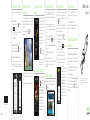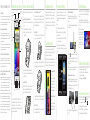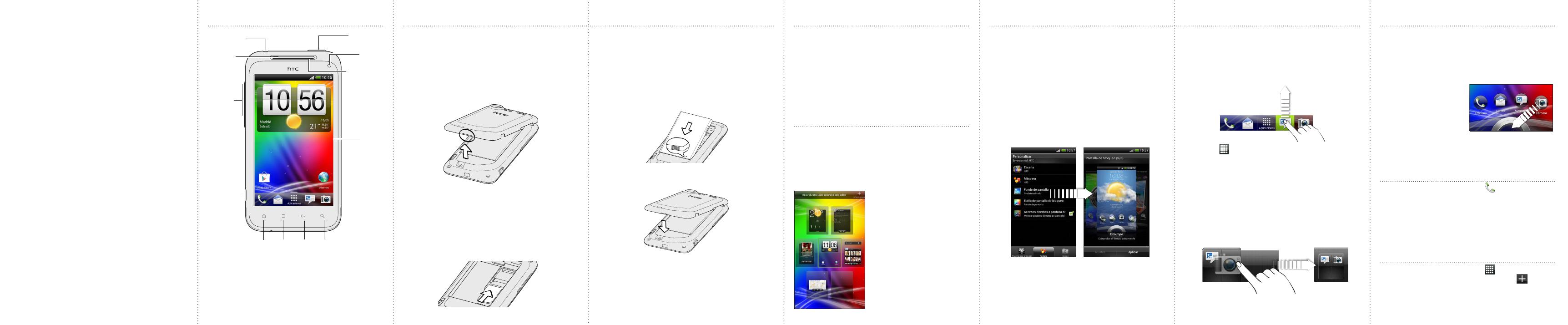
Antes de continuar, lee esto
Cargar la batería
La batería de tu teléfono aún no se ha cargado. Mientras se carga el
teléfono, es importante que no retires la batería. Ya que de hacerlo,
dañarías el teléfono. Tampoco intentes desmontar el teléfono. (Si lo
haces, podrías anular la validez de la garantía).
Elegir un plan de precios inteligente
Tu teléfono puede utilizar un ancho de banda de conexión a
Internet amplio con gran rapidez. Antes de utilizar el teéfono, te
recomendamos encarecidamente que hables con tu operador móvil
sobre las tarifas de datos.
Utilizar los servicios de datos en itinerancia puede resultar costoso.
Consulta a tu operador móvil las tarifas por itinerancia de datos
antes de usar la itinerancia de datos.
Información sobre las normativas de privacidad
Algunos países aplican leyes estrictas sobre cómo y cuándo se
pueden grabar las conversaciones telefónicas. De ahí que se
aconseje conocer las leyes del país de residencia antes de utilizar la
característica de grabación del teléfono.
Por último, información importante de nuestro equipo
legal (LIMITACIÓN DE DAÑOS)
En la máxima medida en que lo permita la ley aplicable, en ningún
caso HTC o sus filiales se responsabilizará ante usted, el usuario
o terceros por cualquier daño indirecto, específico, emergente,
accidental o punitivo de cualquier naturaleza, resultante del
contrato, perjuicio u otros, incluyendo a modo enunciativo, los
daños, pérdida de ingresos, pérdida de patrimonio comercial,
pérdida de oportunidades de negocio, pérdida de datos y/o pérdida
de beneficios, con independencia de la previsibilidad de éstos o si
HTC o sus filiales han sido informados de la posibilidad de dichos
daños. Y bajo ninguna circunstancia la responsabilidad total por
parte de HTC o de sus filiales exceder?la cantidad que usted haya
recibido, independientemente de la teoría legal que ampare el
fundamento de la causa. Lo anterior no afecta a ningún derecho
obligatorio el cual no debe desestimarse.
Pantalla de bloqueo
Cuando tu teléfono se vuelve inactivo, se apaga la pantalla
y entra en modo suspensión para ahorrar energía de la
batería.
Pulsa ENCENDIDO para volver a activar la pantalla y
después, arrastra el anillo hacia arriba para desbloquear la
pantalla.
Es tan fácil como abrir una
aplicación, responder a una
llamada o descartar una
alarma desde la pantalla
de bloqueo. Sólo tienes
que arrastrar el icono
correspondiente hacia el
anillo.
Realizar la primera llamada
1. En la pantalla principal, pulsa en .
2. Escribe el número o contacto al que quieres llamar y
después, pulsa en Llamar.
3. Para colgar, pulsa en Finalizar llamada.
Enviar un mensaje de texto
1. En la pantalla principal, pulsa en > Mensajes.
2. En la pantalla Todos los mensajes, pulsa en .
3. Introduce el destinatario en el campo Para.
4. Pulsa en "Añadir texto" y luego escribe el mensaje.
5. Cuando hayas terminado, pulsa en Enviar.
Configura tu teléfono
La primera vez que enciendas tu teléfono, se te guiará
para transferir contactos con Bluetooth, configurar tus
cuentas de correo electrónico y redes sociales, etc.
Asegúrate de iniciar sesión en tu cuenta de Google para
poder utilizar aplicaciones de Google como Gmail™ en tu
teléfono.
Tu pantalla principal
Tienes hasta siete paneles de la pantalla principal. Sólo
tienes que deslizar el dedo hacia la izquierda o hacia la
derecha para ir a los demás paneles.
También puedes pulsar en la pantalla principal para ver
todos los paneles como miniaturas en vista de salto. Sólo
tienes que pulsar en una miniatura para ir a un panel.
Quitar un panel de la pantalla
principal
Desde la vista de salto, pulsa
durante varios segundos en el
panel de la pantalla principal
que deseas eliminar y luego,
arrástralo al botón Quitar.
Añadir un panel de la pantalla
principal
Si hay espacio para añadir un
nuevo panel, pulsa en el botón
Añadir panel en vista de salto.
Antes de encender el teléfono
Ordénalo todo antes de pulsar el botón de ENCENDIDO.
Quitar la película protectora de la batería
1. Sujeta el teléfono con firmeza con la parte frontal hacia
abajo.
2. Desde la pequeña ranura en la parte inferior
del teléfono, levanta la tapa posterior y retírala
completamente.
3. Quita la película fina que cubre la batería que está
dentro del teléfono. Tira de la solapa de la película para
soltar la batería.
Insertar la tarjeta SIM
Inserta la tarjeta SIM (con los contactos dorados hacia
abajo y la esquina recortada hacia la parte exterior)
completamente en la ranura de la tarjeta SIM.
¿Dónde está la tarjeta de memoria?
Ya hay una tarjeta microSD en la ranura de la tarjeta de
memoria que está en el panel izquierdo. Presiona la tarjeta
microSD para extraerla y quitarla. Para volver a insertarla,
empújala hasta que haga clic.
Insertar la batería
1. Inserta la batería (con sus contactos de cobre en primer
lugar) en el compartimiento de la misma.
2. Alinea la tapa posterior en el panel superior del teléfono.
3. Ajusta la tapa posterior presionándola hacia el teléfono.
Cuando las pequeñas pestañas debajo de la cubierta
inferior estén en la posición correcta, escucharás un clic.
Carga de la batería
Utiliza el adaptador de alimentación y el cable USB que se
incluyen para cargar tu teléfono.
Adapta el teléfono a tus preferencias. Sólo tienes que
pulsar durante varios segundos en un espacio en blanco
en la pantalla principal y después, elegir qué deseas
personalizar.
Puede:
Cambiar el fondo de pantalla o la máscara.
Añadir widgets, aplicaciones y accesos directos a tu
pantalla principal.
Cambiar el tono de llamada, los sonidos de notificación
y el sonido de la alarma.
Elige qué aparece en tu pantalla de bloqueo, por
ejemplo tus fotos o actualizaciones meteorológicas en
directo.
Personaliza tu teléfono
Personalizar la barra de inicio
Puedes cambiar las aplicaciones de la barra de inicio
de tu pantalla principal por otras que utilices con más
frecuencia.
1. Arrastra la aplicación que quieres cambiar fuera de la
barra de inicio.
2. Pulsa en para ir a la pantalla Todas las aplicaciones.
3. Pulsa durante varios segundos en una aplicación que
quieras y después, arrástrala a un intervalo vacío en la
barra de inicio.
Nota Los accesos directos que ves en la pantalla de bloqueo son las
mismas aplicaciones que las de la barra de inicio.
Agrupar aplicaciones en una carpeta
Utiliza carpetas para agrupar aplicaciones en la barra de
inicio o en la pantalla principal a fin de liberar espacio.
1. Arrastra una aplicación sobre otra aplicación para crear
automáticamente una carpeta.
2. Arrastra más aplicaciones que quieras agrupar en la
carpeta.
Familiarizarse con el teléfono
LED de
notificación
ENCENDIDO
Pantalla
táctil
Auricular
Control
de
volumen
Clavija para
auricular de
3,5mm
Conector
de USB
Cámara
frontal
INICIO
MENÚ
ATRÁS
BUSCAR
Verás los botones INICIO, MENÚ, ATRÁS y BUSCAR
más tarde cuando enciendas el teléfono. Estos botones
también giran al mover el teléfono hacia los lados y a la
izquierda, siempre que estés en una aplicación que admita
el giro automático de pantalla.

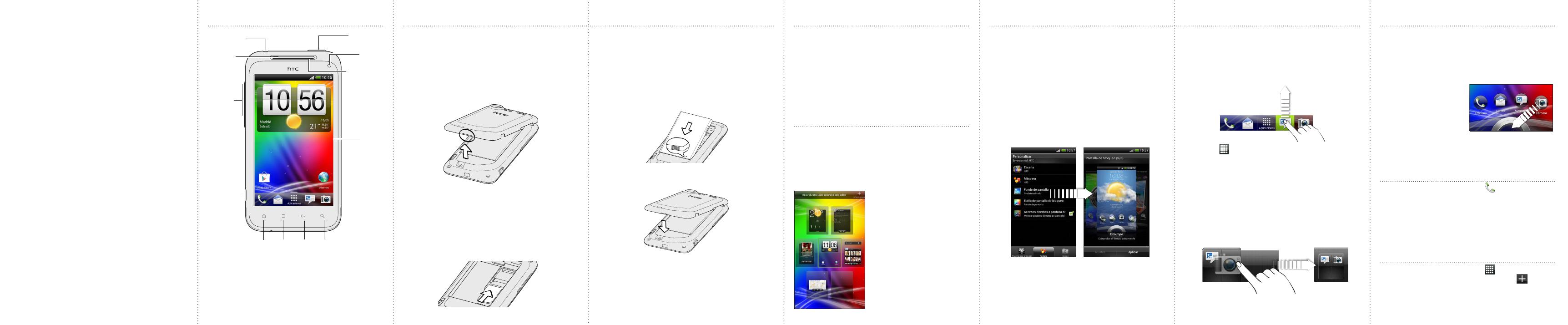
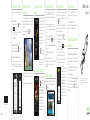 1
1
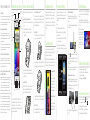 2
2
HTC Desire C Guía del usuario
HTC Sensation Guía del usuario
HTC Sensation XL con Beats Audio Guía del usuario
HTC EVO 3D Guía del usuario
HTC Desire 601 Guía del usuario
HTC One mini Guía del usuario
HTC Desire 500 Guía del usuario
HTC One S Guía del usuario
HTC ONE X Guía del usuario
HTC One X+ Guía del usuario